Como remover programas de inicialização
O Microsoft© Windows© tem um recurso que permite selecionar programas que iniciem automaticamente ao ligar o computador e que estejam disponíveis em segundo plano. Esses programas de inicialização do Windows podem ser valiosos para os programas que você usa sempre. Infelizmente, os programas podem ser instalados na pasta Inicialização quando o computador é fabricado, ou podem ser adicionados sem o seu conhecimento ou não precisam mais iniciar automaticamente.
Como os aplicativos na pasta Inicialização afetam o seu computador
Se houver muitos programas na sua pasta Inicialização, eles podem desacelerar a inicialização do seu computador. Um número de aplicativos funcionando em segundo plano também preenche a memória do computador. Isso pode causar desacelerações ao alternar entre os programas. Saiba mais sobre como a memória funciona.
Como desativar programas no Windows 7 e anterior
Para remover programas da pasta Inicialização no Windows 7 e anterior, talvez seja necessário mostrar seus arquivos ocultos antes.
1. Abra o Windows Explorer e clique no menu suspenso ao lado de Organizar
2. Selecione Opções de pasta e pesquisa
3. Clique na guia Exibir
4. Em Pastas e arquivos ocultos, selecione Exibir arquivos, pastas e unidades ocultos
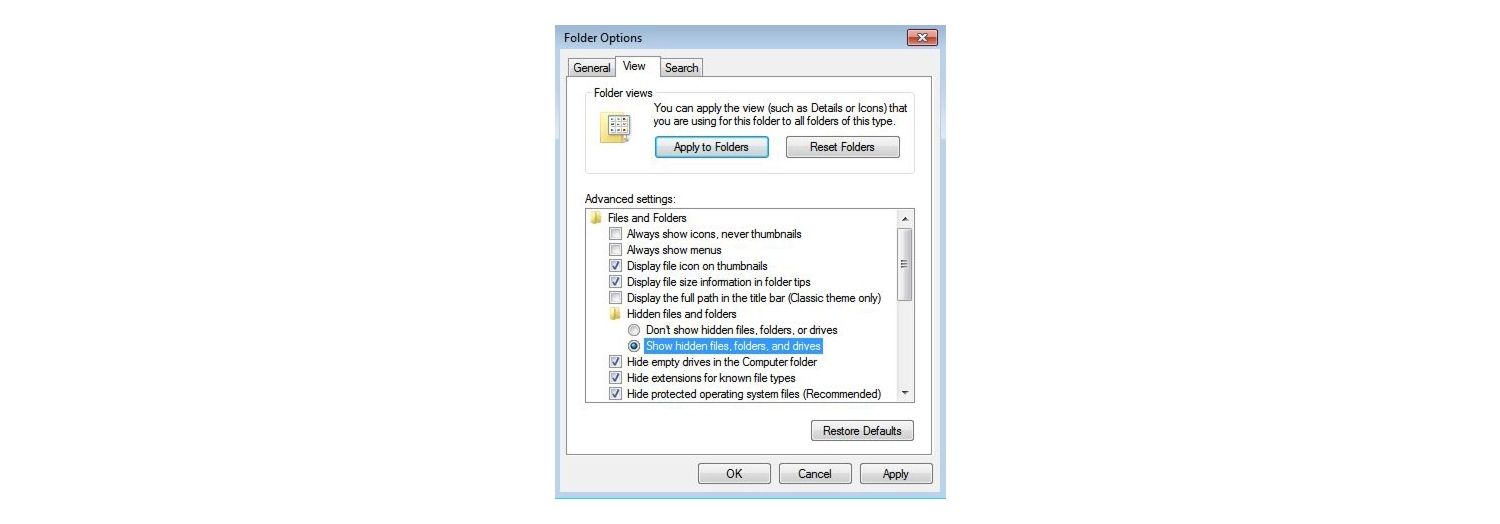
Para remover os programas, siga estas etapas:
1. Abra o Windows Explorer e selecione a unidade, geralmente C:
2. Em Usuários, expanda as pastas em seu nome de usuário
3. Selecione AppData, Roaming, Microsoft, Windows, Menu Iniciar, Programas, Inicializar
4. Os programas que estão definidos para iniciar automaticamente serão listados. Se houver aplicativos que você não deseja iniciar ao ligar o computador, clique com o botão direito do mouse no programa e clique em Excluir para remover o atalho (isso não excluirá completamente o programa).
Se você removeu aplicativos da pasta Inicialização que você não deseja mesmo, como adware, vá para Painel de Controle, selecione Programas e Desinstalar um programa. Você pode remover quaisquer aplicativos que não deseja no computador.
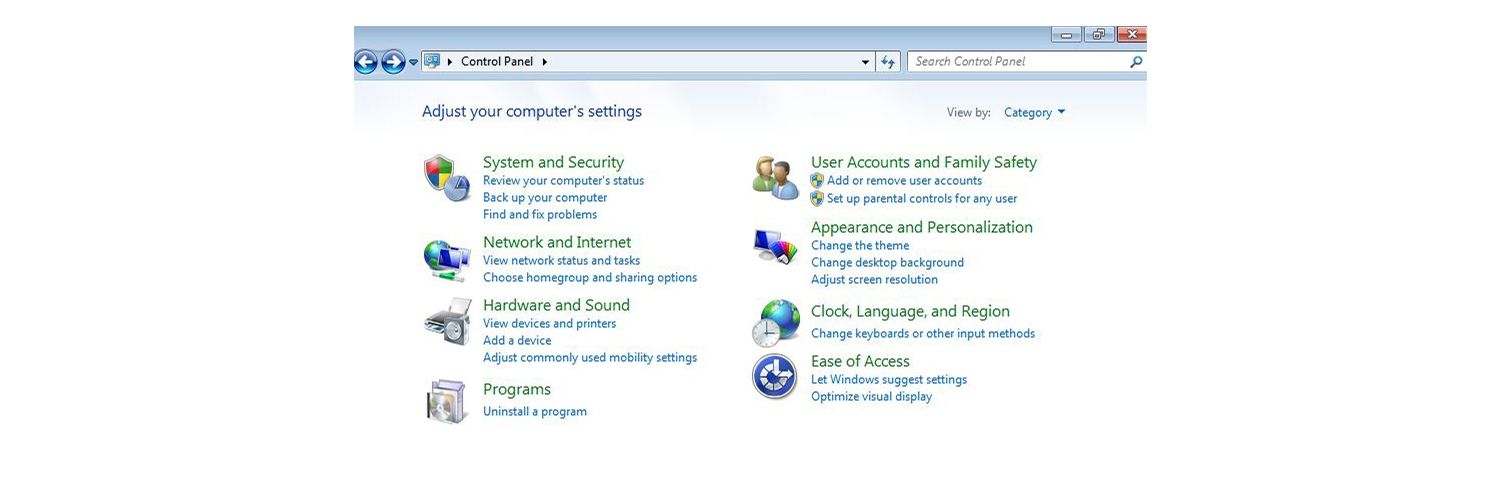
Como desativar os programas de inicialização no Windows 8 e posterior
No Windows 8 e posterior, use o seguinte procedimento para remover os programas na pasta Inicialização.
1. Vá para o Gerenciador de Tarefas clicando no ícone Windows, selecione o ícone de configurações (símbolo de engrenagem) e digite Gerenciador de Tarefas na caixa de pesquisa.
2. Selecione a guia Inicialização. Selecione os programas que você não quer que sejam iniciados automaticamente e, em seguida, clique em Desativar.
Isso evitará que os programas iniciem automaticamente apenas. Para remover os programas por completo, acesse o Painel de Controle, selecione Programas e Desinstalar um programa. Você pode então excluir de forma permanente quaisquer aplicativos que você não deseja mais.
Você deve notar um aprimoramento de desempenho se remover muitos programas. Caso contrário, verifique em nosso guia outras ações para acelerar seu computador.
©2018 Micron Technology, Inc. Todos os direitos reservados. As informações, os produtos e/ou as especificações estão sujeitos a alterações sem aviso prévio. A Crucial e a Micron Technology, Inc. não se responsabilizam por omissões ou erros tipográficos ou fotográficos. Micron, o logotipo da Micron, Crucial e o logotipo da Crucial são marcas comerciais ou registradas da Micron Technology, Inc. Microsoft e Windows também são marcas comerciais ou registradas da Microsoft Corporation nos Estados Unidos e/ou em outros países. Todas as demais marcas comerciais e marcas de serviço pertencem a seus respectivos proprietários.